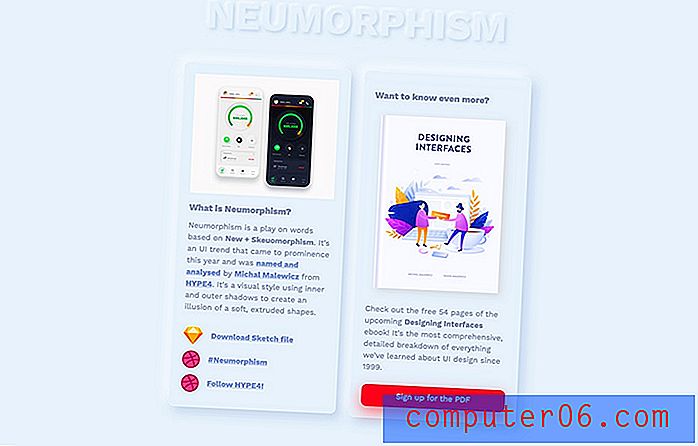Siri's stem wijzigen op de iPhone 5
Laatst bijgewerkt: 23 maart 2017
Leren hoe je de Siri-stem op een iPhone kunt veranderen, is iets dat je misschien zou willen doen als je Siri veel gebruikt en het beu bent om de standaardstem te horen, of als je gewoon liever van geslacht of accent wilt veranderen. Gelukkig is dit iets dat in de loop van de tijd is geëvolueerd nadat Siri werd geïntroduceerd, en je hebt nu een paar opties beschikbaar.
De stembesturingsfunctie op de iPhone 5 heet Siri en biedt een geweldige integratie met de apps en functies op je telefoon. Of je nu online iets wilt zoeken, een routebeschrijving naar een locatie in de buurt wilt opvragen of zelf een herinnering of agenda-afspraak wilt maken, Siri kan je helpen. Maar als u Siri veel gebruikt of de standaardstem niet meer hoort, kunt u ervoor kiezen om de spraakuitvoer aan te passen die uw telefoon gebruikt voor de Siri-functie. Er zijn nog een paar andere Engelse opties beschikbaar, dus bekijk die om te zien of een daarvan de voorkeur heeft boven degene die je hebt gebruikt.
Hoe de stem op de iPhone te veranderen (iOS 10)
De stappen in dit gedeelte zijn uitgevoerd op een iPhone met de iOS 10.2-versie van het besturingssysteem. Als uw iPhone er anders uitziet dan in dit gedeelte wordt weergegeven, of als u de menu's en opties die in deze handleiding worden beschreven niet ziet, gebruikt u mogelijk een oudere versie van iOS. U kunt in plaats daarvan naar het volgende gedeelte scrollen en kijken of die stappen voor u werken.
Stap 1: Tik op het pictogram Instellingen .

Stap 2: Selecteer de Siri- optie.
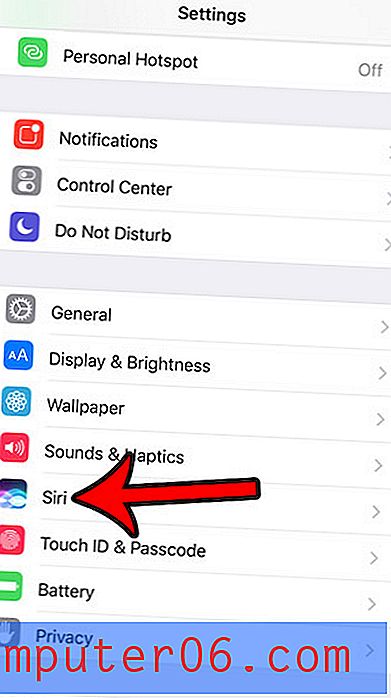
Tik op de Siri Voice- knop.
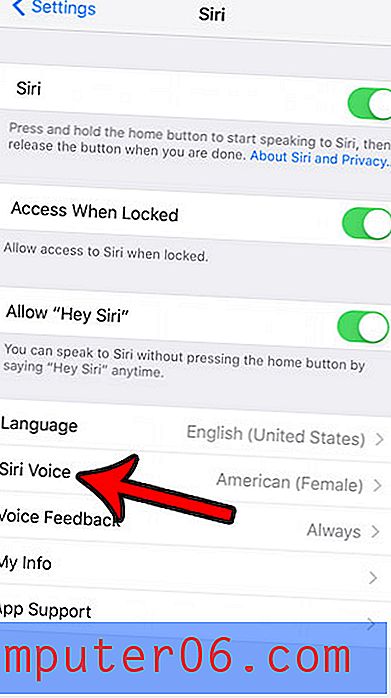
Stap 4: Selecteer het accent en het geslacht van uw voorkeur en wacht vervolgens tot de gekozen Siri-stem is gedownload. Dit kan enkele minuten duren, afhankelijk van de snelheid van uw internetverbinding.
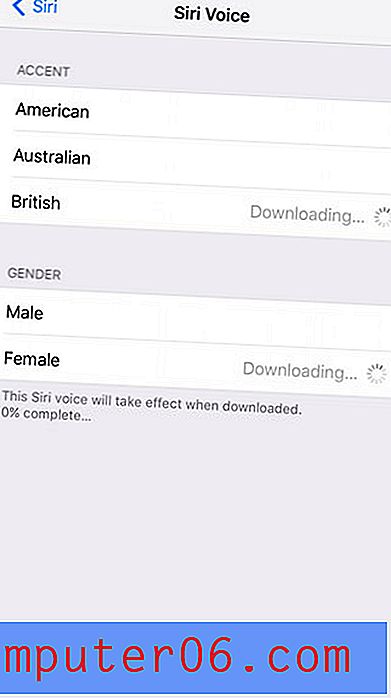
Overschakelen van de standaard Siri-stem (iOS 6)
Er is één belangrijk ding om op te merken voordat u deze wijziging aanbrengt. Dit zijn specifieke opties waar u uit kunt kiezen en ze zijn zeer beperkt. U wijzigt in wezen de taalinstelling voor Siri, dus er kunnen enkele kleine problemen optreden, afhankelijk van uw stem en accent. Dus ik raad ten zeerste aan om dit een beetje uit te proberen voordat je een situatie tegenkomt waarin je op Siri moet vertrouwen en ze je moeilijk begrijpt.
Stap 1: Raak het instellingenpictogram op uw startscherm aan.
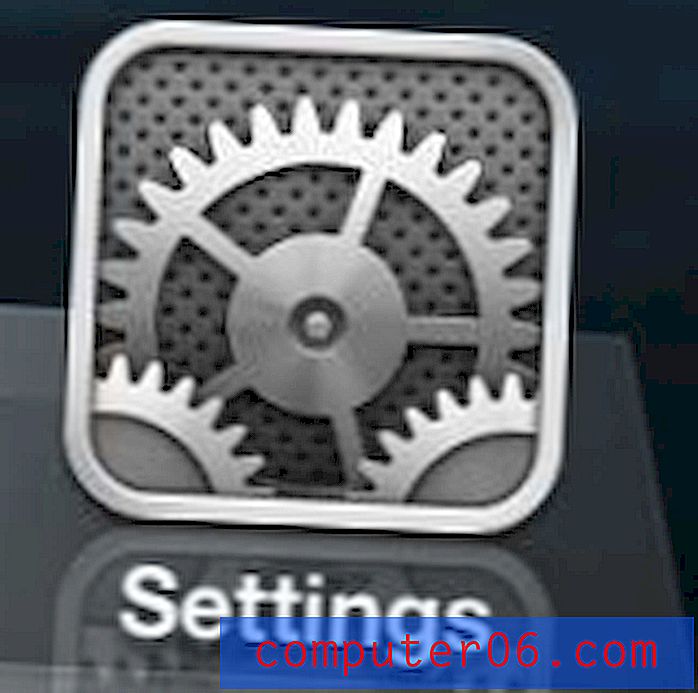
Raak het instellingenpictogram aan
Stap 2: Tik op de optie Algemeen bovenaan het scherm.
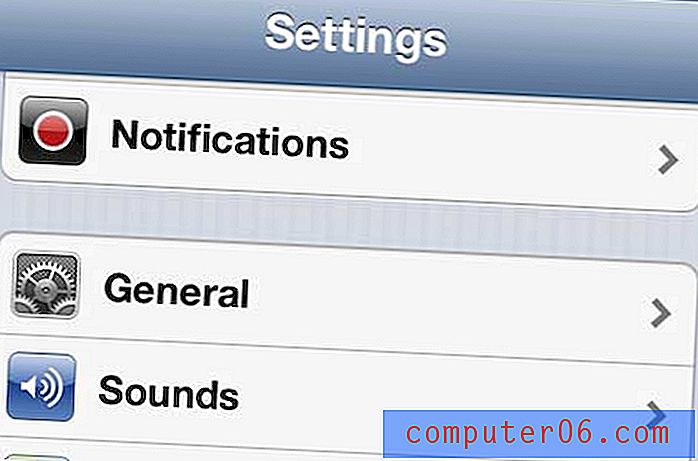
Open het menu Algemeen
Stap 3: Selecteer de Siri- optie.
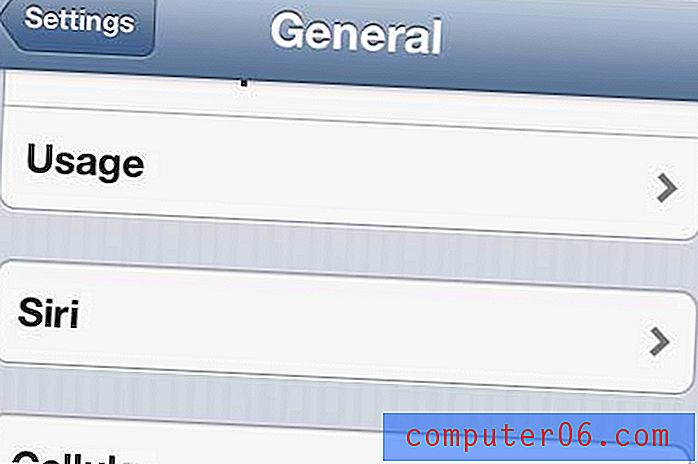
Open het Siri-menu
Stap 4: Raak de taaloptie in het midden van het scherm aan.
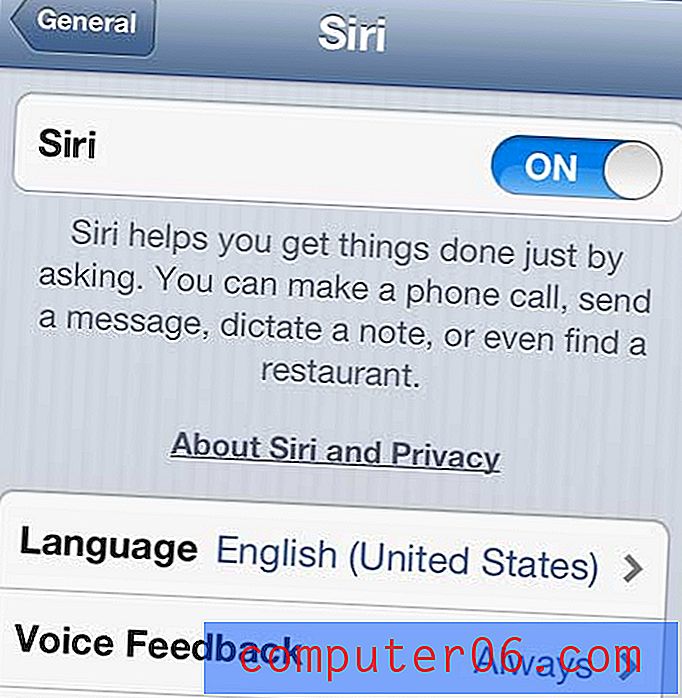
Selecteer de taalinstelling
Stap 5: Selecteer een van de Engelse opties in het midden van het scherm. Op het moment van schrijven kunt u kiezen tussen Engels (Australië), Engels (Canada), Engels (Verenigd Koninkrijk) en Engels (Verenigde Staten) . De opties voor Canada en de Verenigde Staten klinken hetzelfde, de Australische optie is een vrouw met een Australisch accent en het Verenigd Koninkrijk is een man met een Brits accent.
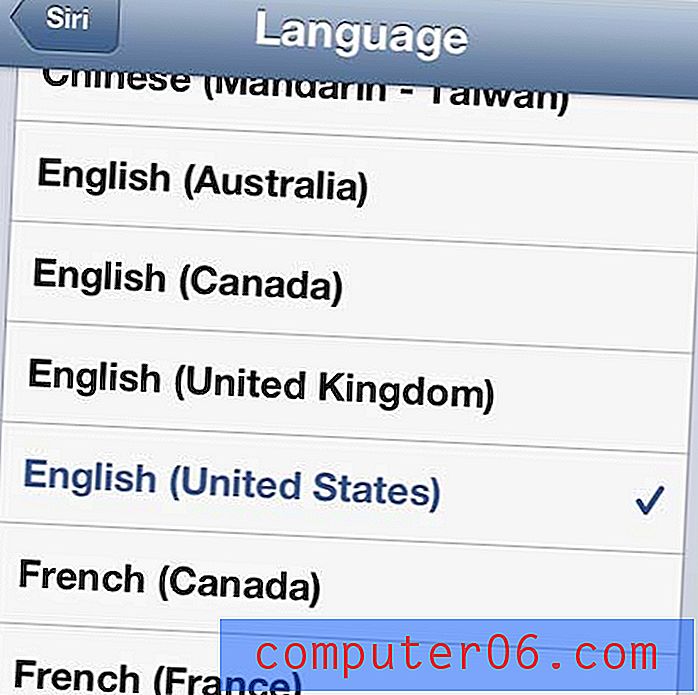
Kies een van de Engelse opties
Ik heb geen problemen ondervonden met locatieservices of iets waarvan ik dacht dat het een probleem zou kunnen zijn, omdat Siri me nog steeds een routebeschrijving naar nabijgelegen locaties kon geven en nabijgelegen restaurants kon vinden. Ik had eigenlijk een klein probleempje met het Verenigd Koninkrijk dat Siri een paar woorden herkende waarmee ik het testte, maar dat kon gemakkelijk worden toegeschreven aan mijn eigen toespraak.
Het is zeker een leuke afwisseling om Siri met een andere stem te gebruiken, dus ik raad aan om een van de andere opties uit te testen als je op zoek bent naar verandering.
Siri kan veel taken op uw apparaat uitvoeren. Lees meer over de mogelijkheden van Siri en ontdek hoe u haar meer kunt gaan integreren in uw dagelijkse telefoongebruiksgewoonten.